关联表单
关联表单组件提供了关联其他表单数据,填充数据到当前表单组件的功能。在获取关联的表单数据同时,还提供了过滤筛选的功能。

操作视频
参数说明
- 标题:该字段在表单页面呈现给用户的名称。
- 帮助提示:为字段添加帮助信息。设置后,标题字段后会显示
 。
。 - 描述信息:为字段添加附加的说明信息。
- 状态:设置字段的状态,如普通、禁用、只读和隐藏。
- 普通:设置为普通后,页面上该字段可正常显示,且可进行配置。
- 只读:设置为只读后,页面上该字段只可读。
- 隐藏:设置为隐藏后,页面上会隐藏该字段。
- 按钮名称:关联表单中按钮展示的名称。
- 占位符:默认为“请选择数据”,可自定义修改,在未选择数据前将显示该字段。
- 数据选择:选择关联的表单及字段。
- 数据筛选:设置数据筛选条件,筛选出匹配条件的数据。
图2 设置数据筛选条件
 图3 筛选后数据
图3 筛选后数据
- 数据填充:将选中的关联数据的字段填充到当前表单的字段中。更多相关说明请参考数据填充。
同一组件不能同时配置关联表单和数据联动。例如,单选字段【商品类型】已由关联表单组件赋值,则不能设置数据联动。反之,单选字段【商品类型】已设置了数据联动,则不能再由关联表单组件赋值。
- 是否必填:字段是否必填。设置为必填时,字段前会带“*”。
- 清除按钮:开启后,可清除选择数据框后将显示清除按钮,单击可清除已选择的数据信息。
图4 清除数据
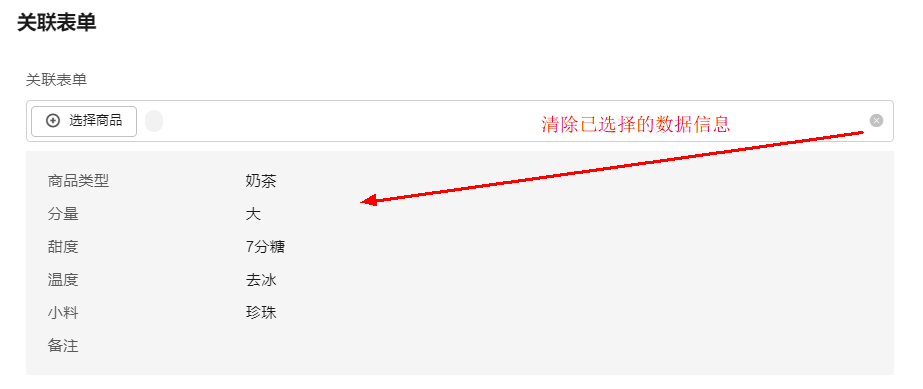 图5 数据清除后
图5 数据清除后
- 主要信息字段:用于在提交数据时的搜索,此主要信息可用于模糊搜索,仅支持单行文本、多行文本或流水号作为主要信息在数据列表页展示。
- 选择数据后显示到表单中:开启后,可选择需要展示的字段。
- 请选择需要显示的字段:“选择数据后显示到表单中”开启时可配置,选择关联表单中需要显示的字段。
图6 选择显示字段

数据填充
添加数据填充规则,将关联表字段的值填充到当前表单字段。
- 若当前表单组件已设置默认值,则进入表单时按照默认值生效,若选择了关联数据并设置了填充,将覆盖已有默认值。
- 若选择表单的选项值与当前表单选项值不匹配,则填充失效,无填充内容。
例如:选择A表单中组件B类型选项为X、Y、Z,当前表单填充到当前表单组件C选项默认为X、M、N,则默认组件选择X时,可进行填充,如A表单的B组件选择为Y,则默认C组件为空值。
- 子表单填充,只能选择关联子表单对应字段。
|
关联表单字段类型 |
可选择的当前表单字段类型 |
|---|---|
|
单行文本 |
单行文本、多行文本 |
|
多行文本 |
单行文本、多行文本 |
|
数字输入框 |
单行文本、数字输入框 |
|
公式计算 |
单行文本、数字输入框 |
|
评分 |
评分、数字输入框 |
|
单选 |
单行文本、单选、下拉选择框 |
|
下拉选择框 |
单行文本、单选、下拉选择框 |
|
复选框 |
复选、单行文本 |
|
日期范围选择器 |
日期范围选择器 |
|
日期选择器 |
日期选择器、单行文本 |
|
流水号 |
单行文本输入、多行文本输入 |
|
部门 |
部门 |
|
成员 |
成员 |
|
地址 |
地址 |
|
开关 |
开关 |
|
附件 |
附件 |
|
图片上传 |
图片上传 |
|
手写签名 |
图片上传 |






